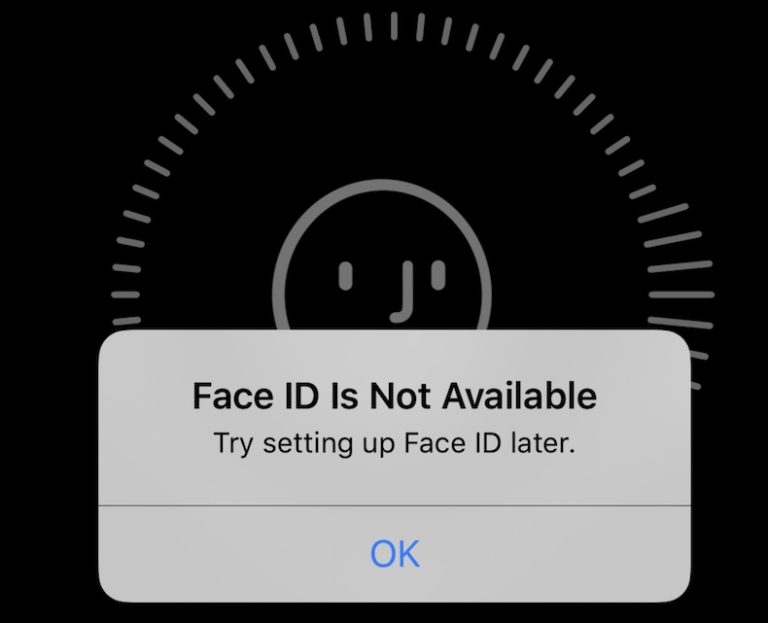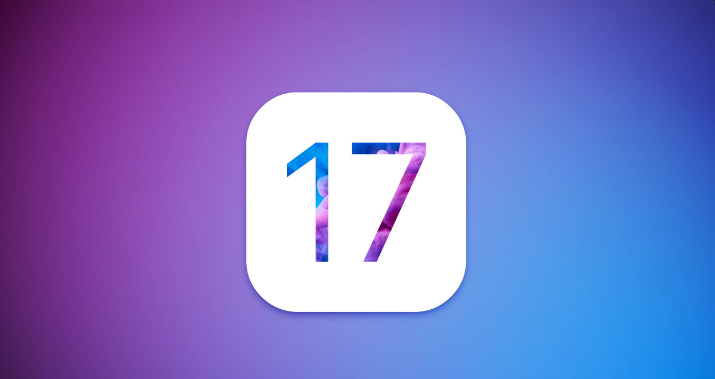iOS 18のFace IDが動作しない場合の修正方法|完全ガイドはこちら!
AppleはiOS 18の新しいアップデートをリリースしました。これにより、機能とセキュリティが強化されています。ただし、ユーザーは問題に直面しています iOS 18顔IDが機能していません この最新バージョンのiOSを使用する場合。この記事では、iOS 18 Face IDの問題に対処し、iPhoneのロックを解除するための7つのアプローチについて説明して、ユーザーがデバイスを保護しながら新機能を活用できるようにします。
パート1。なぜ私の顔IDが突然iOS 18で動作しないのですか?
一部のiPhoneユーザーは、なぜ自分のユーザーに疑問に思うかもしれません iOS 18の更新後にFace IDが機能しません。これは、iOS 18を持つiPhoneで一般的な問題であり、いくつかの一般的な原因があります。
- iOS 18の更新後のソフトウェアの誤動作またはエラー。
- Truedepthカメラは、閉塞または不明瞭になっています。
- 複数の障害の後、Face IDは機能しなくなり、オフになりました。
- 顔の変更は、顔ID認識プロセスで修正する必要があります。
- TrueDepthカメラシステムのハードウェアの問題。
パート2。IOS18FACE IDを修正する方法が機能していませんか?
以下は次のとおりです iOS 18顔IDの問題。
ソリューション1.フェイスIDの設定を確認します
Face IDが設定され、デバイス設定でアクティブ化されることを再確認します。誤った装備は、Face IDの操作を妨げる可能性があります。
IFに従うべき手順 顔IDが機能しなくなりました iOS 18で:
1。 設定に移動してから、Face IDとPassCodeを選択します。
2。 「フェイスIDのリセット」オプションを探します。
3。 iPhoneのロック解除、iTunes&App Store、Apple Pay、およびパスワードAutofillの場合、フェイスIDスイッチがオンになっていることを確認してください。
4。 これらがオフになった場合は、それらを切り替えます。これらの設定は、Face IDが正しく機能するにはオンにする必要があります。
5。 フェイスIDをリセットし、顔データを再試行します。これは、間違った顔認識プロセスに伴う問題を解決できます。
ソリューション2。すべての設定をリセットします
iPhone Face IDが利用できない場合は、デバイス上のすべての設定をリセットしてみてください。すべての設定はデフォルト値に設定されます。
1。 設定アプリに移動して、一般オプションをタップします。
2。 次に、iPhoneの転送またはリセットをタップし、リセットでタップし、すべての設定をリセットします。
3。 確認ポップアップが画面に表示されたら、パスコードを入力してください。 iPhoneは自動的に再起動します。
ソリューション3。フェイスIDサポートされているデバイスを確認します
あなたがそれを発見するとき iOS 18顔IDが機能していません iPhoneで、他のデバイスが互換性があるかどうかを確認します。この新しいバージョンのiOSはすべてのiPhoneと互換性がないためです。
1。 フェイスIDは、iPhone Xおよびその他の後のモデルでアクティブになります。ただし、iPhone 8、7、6、さらには古いモデルを使用している場合、Face IDは手の届かないところにあります。 更新後に機能しないFaceID。
2。 iOS 18のリリース以来、多くの人々もこの質問について疑問に思っています。マスクでのロック解除Face IDは、iPhone 12、13、および14でのみ使用できます。
Learn more: iOS 17/iOS 18ベータIPSWとiPadOS 17 IPSWのダウンロード・インストール方法
3。 Face IDをサポートするiPadは、iPad Pro 11インチ、11インチ(第2世代)、12。9インチ(第3世代および第4世代)です。マスク付きのフェイスIDは、現時点では利用できません。
ソリューション4。iPhoneを再起動します
iPhoneをリセットすることは、すべての問題に常に役立ちます。 顔IDは機能しなくなりました、使用しているiPhoneのモデルに関係なく。
そのためには、「すべてのコンテンツと設定を消去」を使用してiPhoneをリセットします。これを進める前に、iPhoneをバックアップして後で情報を復元することをお勧めします。
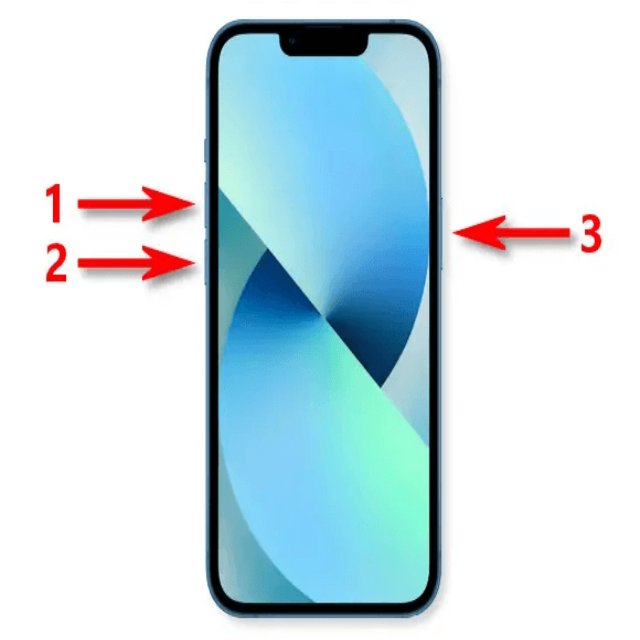
ソリューション5。サードパーティアプリのフェイスID許可を確認します
サードパーティのアプリのFace ID Permissions Settionsが引き起こすことがあります iOS 18顔IDが機能していません 問題。これらの値を2回確認します。これがそれを行う方法です:
1。 設定に向かう – > Face ID&PassCode->その他のアプリ
2。 以前にFace IDへのアクセスが許可されたアプリケーションのリストを開きます。
3。 Face IDを特定のアプリで動作させる場合は、そのアプリをタップして、トグルがオンになっていることを確認してください。
4。 あまり使用しない、またはアクセスしたくないアプリへのFace IDアクセスを制限します。
5。 1つ目は、すべてのアプリケーションのフェイスIDをオフにし、特定のアプリケーションのみをオンにすることです。
6。 Face IDが特定のアプリで機能しなくなった場合は、このアプリで再びFace IDアクセスを制限し、許可する必要があります。
解決策6.フェイスIDをリセットして再度セットアップします
もし iOS 18 FACE IDは利用できません、それを消去して新しいものとして設定してみてください。これは時々問題を解決することがあります。これがそれを行う方法です:
1。 [設定]>[Face ID&PassCodeに移動し、既存のフェイスデータを削除してiPhoneのFace IDをリセットする]を選択します。
2。 画面上の手順を遵守して再起動します。
3。 さまざまな角度で顔を配置し、最適な効果のために開いた視線を維持します。
4。 一度に1つの顔のみを記録できます。
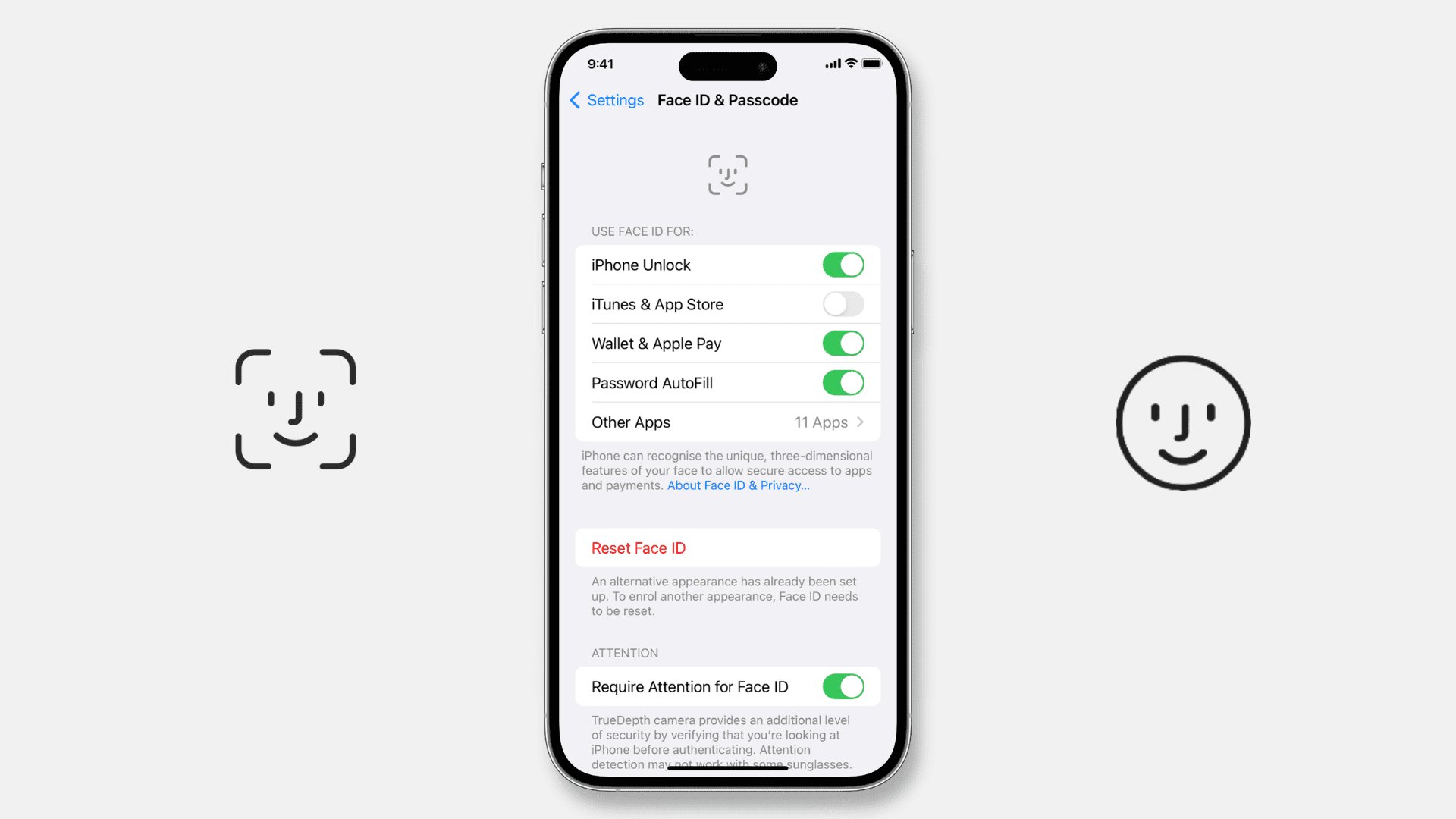
パート3。ワンクリックで動作しないiOS18顔IDを修正するための最良のソリューション
Ultfone iOSシステム修理は、iOSの問題を修正できるワンクリックソリューションツールです。 iOS 18顔IDが機能していません 自分でテストするのが難しいシステムの問題を検出することにより、問題。この堅牢なツールは使いやすく、デバイスの機能を復元するための幅広い機能を提供します。
ツールの利点と主な機能
- 救済策はクリック内でIDの問題に直面し、問題に対処するために通常取られた時間を排除します。
- データを拭くことなくiOSの問題を修正します。
- 最新のiOS 18およびすべてのiPhoneモデルを含むすべてのiOSバージョンと互換性があります。
- 最小のハイテクユーザーであっても、使いやすく、ナビゲートするのは簡単です。
- 1-クリックして回復モードを入力/外に出します
- iOSを簡単に17に格下げします。
- パスワードやiTunesなしでiPhoneを復元するのが最善です。
今すぐ購入
今すぐ購入
Ultfone iOSシステム修理を使用するための特定の手順
パート4。人々はまた、iOS18顔IDを修正する方法について尋ねます
Q1。 AppleはFace IDを無効にしますか?
セキュリティの懸念(頻繁な顔認識の障害やデバイスの再起動など)のために一時的にフェイシャルIDを無効にすることができますが、Appleは通常、ユーザーのやり取りなしでは無効にしません。
Q2。 Touch IDはFace IDよりも優れていますか?
Face IDとTouch IDは革新的なテクノロジーです。 Face IDはFace認識を採用しており、指紋を使用するTouch IDよりも便利で安全なものにします。
iOS 18を使用して問題を抱えているのはイライラする可能性があります iOS 18顔IDが機能していません、しかし、問題を解決するとき、あなたは再び機能を使用することに自信があります。これらのトラブルシューティング手順を念頭に置いて、ほとんどの顔IDの問題を解決できるはずです。
Ultfone IOSシステム修理は、オールインワンの手間のかからない修理ソリューションです。ワンクリック修理機能とシンプルなアプリケーション設計により、フェイスIDの復元や他のiOSの問題を解決するのに最適です。 Ultfone iOSシステム修理を試して、スムーズに安全に動作するiOSデバイスを使用してください。